שימוש ב-Wi-Fi מובנה הוא ההמלצה הראשונה שלנו
- לפני שהוצגו חיבורים אלחוטיים התחברות לאינטרנט באמצעות כבל Ethernet הייתה האפשרות היחידה.
- נתבים ומודמים תמיד היו מכשירים נפרדים. אלה עובדים יחד כדי ליצור רשת ביתית מאובטחת.
- פוסט זה מכיל כמה שיטות לחבר את המחשב האישי שלך לאינטרנט ללא כבל Ethernet.
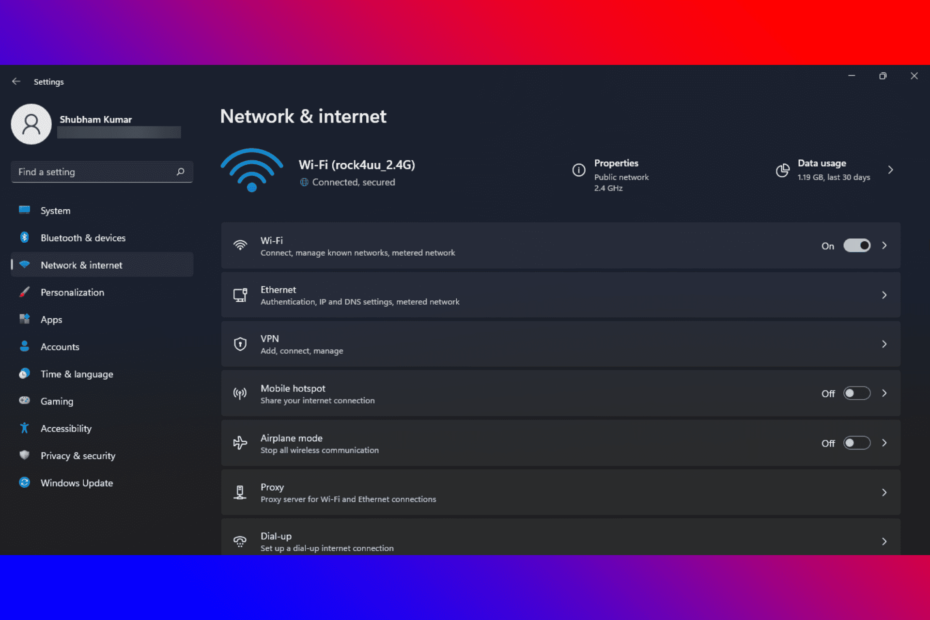
איקסהתקן על ידי לחיצה על הורד את הקובץ
תוכנה זו תתקן שגיאות מחשב נפוצות, תגן עליך מאובדן קבצים, תוכנות זדוניות, כשל חומרה ותייעל את המחשב שלך לביצועים מקסימליים. תקן בעיות במחשב והסר וירוסים כעת ב-3 שלבים פשוטים:
- הורד את Restoro PC Repair Tool שמגיע עם טכנולוגיות פטנט (פטנט זמין כאן).
- נְקִישָׁה התחל סריקה כדי למצוא בעיות של Windows שעלולות לגרום לבעיות במחשב.
- נְקִישָׁה תקן הכל כדי לתקן בעיות המשפיעות על האבטחה והביצועים של המחשב שלך.
- Restoro הורד על ידי 0 הקוראים החודש.
האם אתה עדיין מחבר את המחשב האישי שלך למודם באמצעות כבל Ethernet? לא משנה אם יש לך מחשב שולחני או מחשב נייד ישן ללא יכולות Wi-Fi. אתה יכול להיפטר מהכבלים האלה שגורמים לך לשבת במקום לגלוש באינטרנט.
לפני כמה שנים, חיבור אלחוטי נחשב לטכנולוגיה מתקדמת. וחיבור לאינטרנט באמצעות כבל הייתה האפשרות היחידה.
אבל עכשיו אתה יכול לחבר כמעט את כל המחשבים באמצעות חיבור אלחוטי. המשיכו לקרוא את הפוסט כדי ללמוד כיצד לחבר מחשב למודם ללא כבל Ethernet.
האם אני מחבר את המחשב שלי לנתב או למודם?
עליך לחבר את המחשב לנתב. הסיבה העיקרית שעומדת מאחורי זה היא אבטחה גם אם יש לך הגדרת מחשב יחיד.
מודם אינו התקן אבטחה, במקום זאת מעביר נתונים בינך לבין ספק האינטרנט שלך (ספק שירותי האינטרנט). לפיכך, הוא אינו מציע הגנה למחשב שלך מהאינטרנט.
מה ההבדל בין ראוטר למודם?
נתב מחבר את כל המכשירים שלך אחד עם השני בהגדרות חיבור קשיח למודם. יתר על כן, הוא מחבר את המודם שלך למכשירים שלך באמצעות כבל Ethernet או Wi-Fi אם זה אלחוטי.
נתבים יוצרים רשת מקומית בתוך הבית שלך. זה מאפשר למכשירים לשתף קבצים וציוד היקפי כמו מדפסות. הוא גם מנהל את כל המידע שעומד להסתיים מכל מכשיר ומוודא שהוא מגיע למקום הנכון.
מצד שני, המודם הוא מכשיר שמחבר את הבית שלך דרך חיבור כבל לספק האינטרנט שלך. זה מתרגם אותות מספק האינטרנט שלך למכשירים המקומיים שלך לשימוש חלק באינטרנט.
החיבור בינך לבין האינטרנט מכונה בדרך כלל רשת מרחב רחבה (WAN). כמו כן, לכל מודם יש כתובת IP ציבורית שהוקצתה מראש המזהה אותו באינטרנט.
האם אני צריך גם מודם וגם ראוטר?
מודם הוא מתרגם הרשת שלך בעוד שניתן להבין נתב כבקר תעבורה שמתקשר, שומר הזמנות ומוודא שהכל בטוח.
נתבים ומודמים תמיד היו מכשירים נפרדים. אלה עובדים יחד כדי ליצור רשת ביתית מאובטחת.
עם זאת, עם טכנולוגיה מודרנית, אתה לא צריך מודם ונתב נפרדים. הסיבה לכך היא שקיים כעת שילוב חדש של מודם ויחידת נתב הממזג את שני המכשירים לגאדג'ט אחד חזק.
מכשיר רב תכליתי זה מציע את הכוח הנדרש כדי להתחבר בקלות למכשירים החכמים שלך.
איזה כבל יכול לחבר מחשב למודם?
נדרש כבל Ethernet כדי לחבר את המחשב שלך למודם. כדי לעשות זאת, תצטרך לחבר את הקצה האחד שלו ליציאת Ethernet או LAN במודם שלך.
והקצה השני בשולחן העבודה או הנייד שלך. כל מודם מגיע עם כבל Ethernet, עם זאת, אתה יכול להשתמש באחרים.
איך אני יכול לחבר את המחשב שלי למודם?
1. השתמש ב-Wi-Fi מובנה
- לחץ על חלונות + אני לפתוח הגדרות.
- לחץ על רשת ואינטרנט ובחר וויי - פיי.
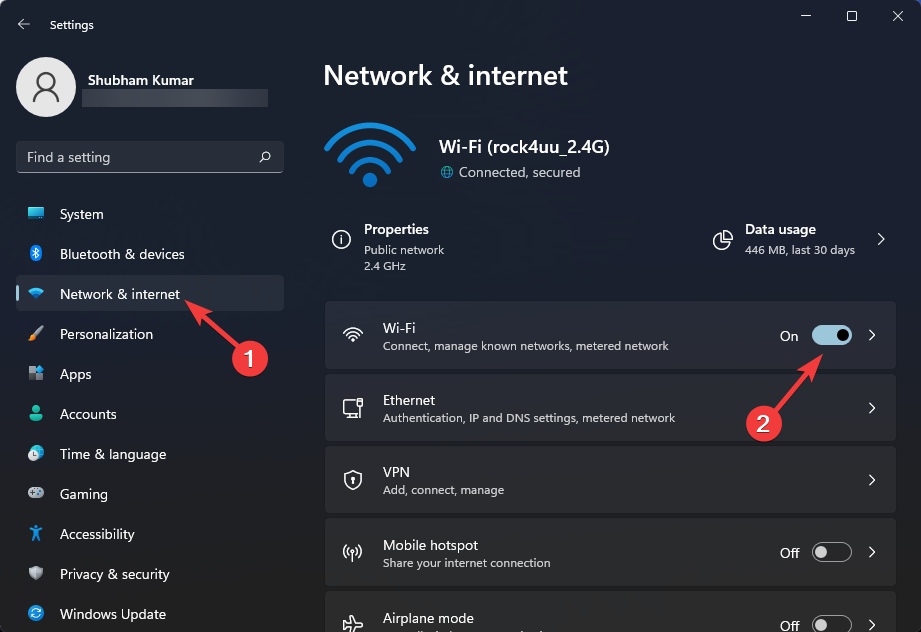
- בחר מופעל הצג רשתות זמינות.
- בחר את הרשת שלך והזן את הסיסמה כדי להתחבר לאינטרנט.
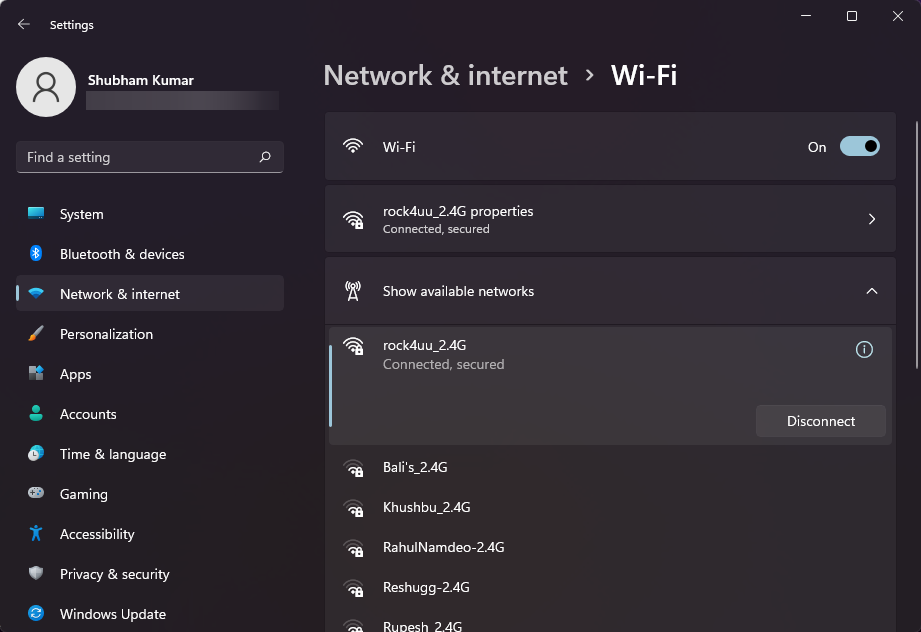
טיפ מומחה: קשה להתמודד עם בעיות מסוימות במחשב, במיוחד כשמדובר במאגרים פגומים או קבצי Windows חסרים. אם אתה נתקל בבעיות בתיקון שגיאה, ייתכן שהמערכת שלך שבורה חלקית. אנו ממליצים להתקין את Restoro, כלי שיסרוק את המכשיר שלך ויזהה מה התקלה.
לחץ כאן כדי להוריד ולהתחיל לתקן.
אתה יכול להשתמש בתכונת ה-Wi-Fi שמגיעה מותקנת מראש כמעט בכל המכשירים המודרניים. המונח Wi-Fi מובנה אומר בפשטות שהנתב מובנה במכשיר עצמו.
מספר משתמשים התלוננו על Wi-Fi לא עובד ב-Windows. היה סמוך ובטוח שהמדריך שלנו יכול לעזור לך לתקן את זה.
2. השתמש ב-PCI
אם המכשיר שלך אינו מגיע עם מתאם מובנה, תצטרך להתקין מתאם PCI Wi-Fi. בעת בחירת מתאם זה תצטרך לשקול בהתאם למתאם התואם הן למחשב שלך והן לסוג אות ה-Wi-Fi.
3. השתמש במתאם Wi-Fi USB חיצוני
ניתן להשתמש במתאם USB Wifi גם למקרה שתרצו לשמור על פשטות. אתה יכול גם להשתמש במתאם Wi-Fi הכנס והפעל שמתחבר ישירות לכבל ה-USB של המחשב האישי שלך.
- 7 דרכים לתקן את המחשב הנייד שלך אם הוא לא מאתחל לאחר שדרוג RAM
- תקן שגיאת BSOD של תהליך קריטי מת ב-Windows 11
- 6 תיקונים עבור שגיאת חריגה בלתי צפויה בחנות ב-Windows 11
- כיצד לתקן את שגיאת Windows 11 0xc1900101
- כיצד להשבית את צבע הגבול של החלון במכשיר Windows 11 שלך
4. השתמש בכבל USB
חלק מהנתבים מאפשרים חיבור לאינטרנט באמצעות כבל USB. שיטה זו היא קצת ניסיונית מכיוון שלא כל הנתבים באמת יכולים לעשות זאת.
עבור הנתבים הנתמכים, אתה יכול לחבר מודם 4G סלולרי ליציאת ה-USB כדי להשתמש בו כדי להתחבר לאינטרנט.
5. השתמש ב-USB Tethering
אתה יכול גם להשתמש באינטרנט במכשיר שלך על ידי חיבורו לסמארטפון שלך. ברגע שאתה מחבר את הטלפון החכם שלך למחשב שלך למה כבל USB אתה יכול להפעיל נגיעה ב-USB ולשתף את הנתונים הניידים שלך עם המכשיר שלך כדי להמשיך להשתמש באינטרנט ללא כבל Ethernet.
6. הגדר חיבור אינטרנט בחיוג
- לחץ על חלונות + אני לפתוח הגדרות.
- לחץ על רשת ואינטרנט ובחר לחייג.
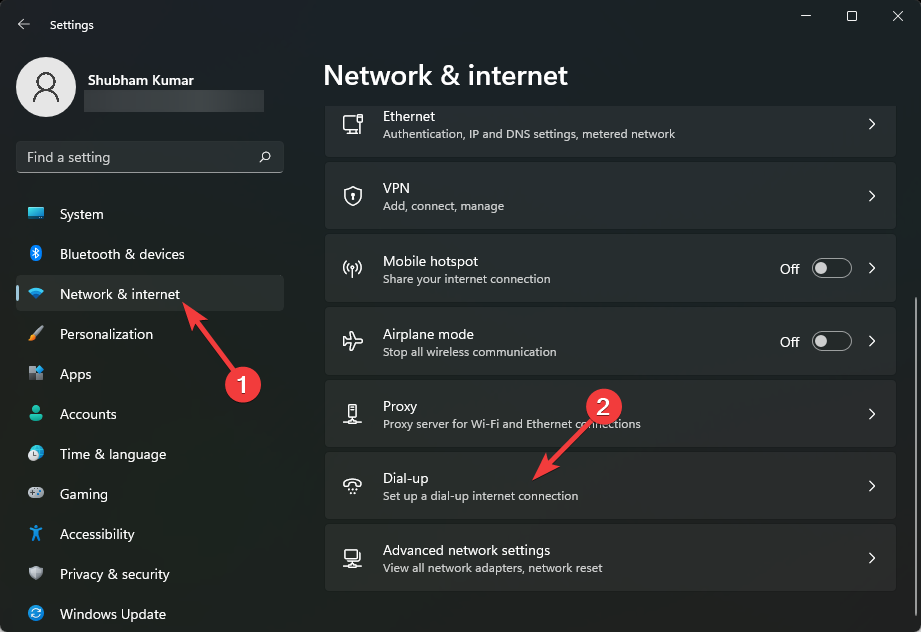
- בחר הגדר חיבור חדש ופעל לפי ההוראות שעל המסך.
חיבור לאינטרנט בחיוג הוא שיטה לגישה לאינטרנט המשתמשת במתקנים של רשת הטלפונים הציבורית ליצירת החיבור. רשת זו נוצרת על ידי חיוג למספר טלפון בקו טלפון רגיל.
7. השתמש בסמארטפון שלך
אתה יכול גם להתחבר לאינטרנט באופן אלחוטי באמצעות הטלפון החכם שלך. ניתן לעשות זאת על ידי הפעלת תכונת הנקודה החמה ולאחר מכן חיבור המחשב באמצעות Wi-Fi. לעשות זאת מאוד קל ובטוח.
חוץ מזה, אתה יכול גם להגדיר מגבלת נתונים כדי לעקוב ולמזער את השימוש היומי שלך בנתונים.
איך אני יכול לחבר את המחשב שלי לאינטרנט ללא Ethernet?
אתה יכול לחבר את המחשב שלך לאינטרנט ללא כבל Ethernet באמצעות חיבור אלחוטי. הגדרת חיבור אלחוטי בביתך מאפשרת כניסה לאינטרנט ללא מאמץ.
להלן הדברים הנדרשים להגדרת חיבור לרשת אלחוטית:
- חיבור לאינטרנט בפס רחב ומודם
- נתב אלחוטי
- מתאם רשת אלחוטי
כעת נראה כיצד לחבר מודם USB למחשב ללא כבל Ethernet. לשם כך, הגדר את כל הציוד ופעל לפי ההוראות שהגיעו עם המודם כדי לחבר אותו למחשב שלך ללא כבל Ethernet.
כך ניתן לחבר את המחשב לאינטרנט ללא כבל Ethernet. אנו מקווים שהצעדים שהוזכרו לעיל הצליחו לעזור לך.
אם עדיין יש לך בעיות, אל תהסס לכתוב תגובה למטה. נשמח לשמוע ממך.
 עדיין יש בעיות?תקן אותם עם הכלי הזה:
עדיין יש בעיות?תקן אותם עם הכלי הזה:
- הורד את כלי תיקון המחשב הזה מדורג נהדר ב-TrustPilot.com (ההורדה מתחילה בעמוד זה).
- נְקִישָׁה התחל סריקה כדי למצוא בעיות של Windows שעלולות לגרום לבעיות במחשב.
- נְקִישָׁה תקן הכל כדי לתקן בעיות עם טכנולוגיות פטנט (הנחה בלעדית לקוראים שלנו).
Restoro הורד על ידי 0 הקוראים החודש.
